AirPort 基地台:如何檢視 WAN 和 Wi-Fi MAC 位址
本文說明如何使用「AirPort 工具程式」6.0 或以上版本檢視 AirPort 基地台的乙太網路 WAN 埠和 Wi-Fi 無線電的 MAC 位址。
本文說明如何使用「AirPort 工具程式」6.0 或以上版本檢視 AirPort 基地台的乙太網路 WAN 埠和 Wi-Fi 無線電的 MAC 位址。若使用「AirPort 工具程式」6.0 至 6.2,基地台必須連線到本機才能檢視這項資訊。若使用「AirPort 工具程式」6.3 或以上版本,則還能檢視遠端連線的基地台的資訊。
「AirPort 工具程式」6.0 至 6.2
請按照下列步驟來檢視本機連線的 AirPort 基地台的 MAC 位址:
連線到 AirPort 基地台的 Wi-Fi 網路。
在 Mac 上從「應用程式」>「工具程式」檔案夾開啟「AirPort 工具程式」。
按一下所需的基地台來選取它,以顯示基地台編輯彈出式視窗。
將滑鼠游標停留在基地台的淺灰色名稱上方,其位於編輯彈出式視窗的頂端中央。
MAC 位址將顯示在彈出式視窗中。
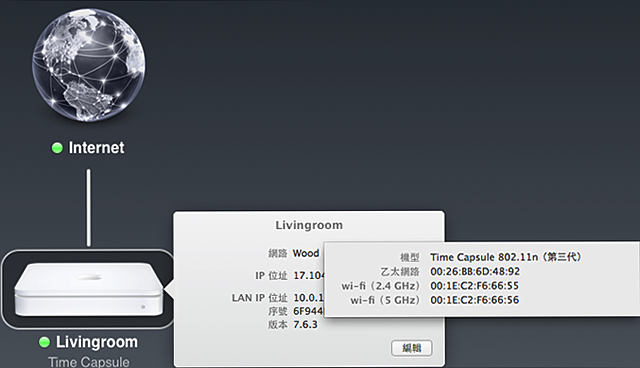
「AirPort 工具程式」6.3 或以上版本
請按照下列步驟來檢視本機連線的 AirPort 基地台的 MAC 位址:
連線到 AirPort 基地台的 Wi-Fi 網路。
在 Mac 上從「應用程式」>「工具程式」檔案夾開啟「AirPort 工具程式」。
按一下所需的基地台來選取它,以顯示基地台編輯彈出式視窗。
將滑鼠游標停留在基地台的淺灰色名稱上方,其位於編輯彈出式視窗的頂端中央。
MAC 位址將顯示在彈出式視窗中。
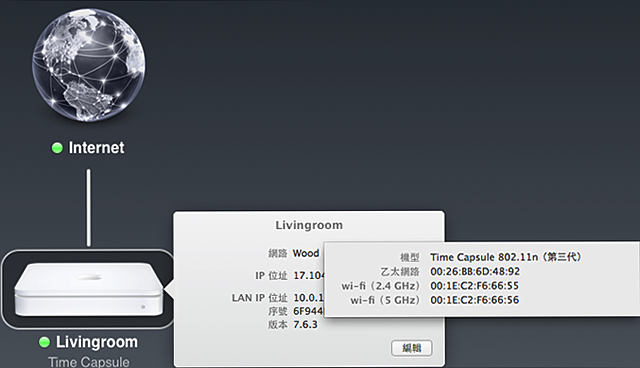
請按照下列步驟來檢視使用網際網路 WAN 連線的遠端連線 AirPort 基地台的 MAC 位址:
附註:你將需要下列各項才能查看遠端基地台:
有效的網際網路連線。
遠端基地台必須已設定允許透過 WAN 進行設定。
你必須使用已在 Mac 上登入 iCloud 的 Apple ID。
遠端基地台必須透過已在 Mac 上登入 iCloud 的同一個 Apple ID 啟用「返回我的 Mac」。
在 Mac 上從「應用程式」>「工具程式」檔案夾開啟「AirPort 工具程式」。
按一下「其他 Wi-Fi 裝置」。
從下拉式選單中選取你的 AirPort 基地台。
視需要輸入密碼。
MAC 位址將在數秒內顯示。
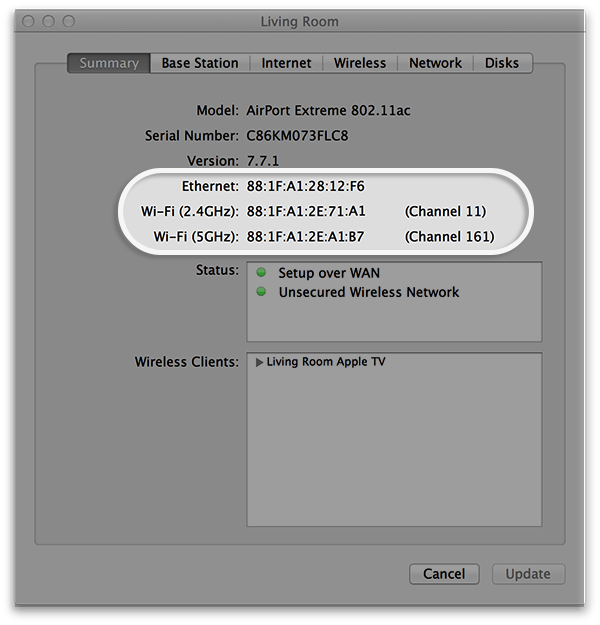
更多內容
如需設定「返回我的 Mac」的相關資訊,請參閱「設定及使用『返回我的 Mac』搭配 AirPort Express、AirPort Extreme 或 AirPort 時光囊」。